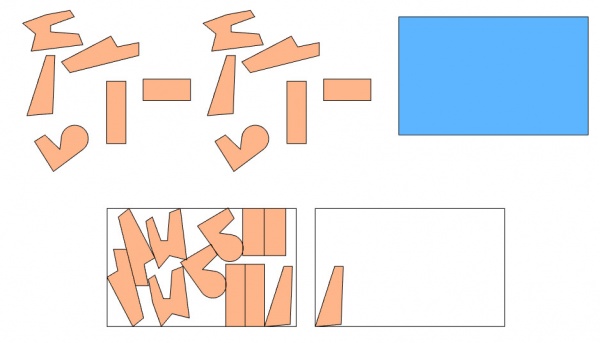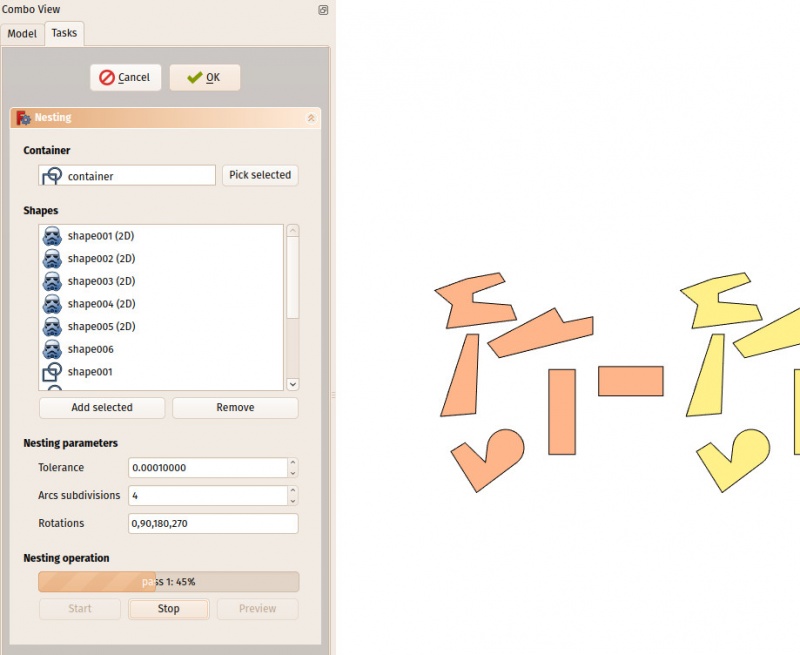Arch Nest/de: Difference between revisions
No edit summary |
No edit summary Tag: Manual revert |
||
| Line 58: | Line 58: | ||
<div class="mw-translate-fuzzy"> |
|||
{{Docnav/de |
{{Docnav/de |
||
|[[Arch_Panel_Sheet/de|Plattenzeichnung]] |
|[[Arch_Panel_Sheet/de|Plattenzeichnung]] |
||
| Line 67: | Line 66: | ||
|IconC=Workbench_BIM.svg |
|IconC=Workbench_BIM.svg |
||
}} |
}} |
||
</div> |
|||
{{BIM_Tools_navi{{#translation:}}}} |
{{BIM_Tools_navi{{#translation:}}}} |
||
Latest revision as of 07:17, 15 June 2024
Diese Seite wurde für diese Version aktualisiert.
|
|
| Menüeintrag |
|---|
| Utils → Plattenwerkzeuge → Verschachteln |
| Arbeitsbereich |
| BIM |
| Standardtastenkürzel |
| Keiner |
| Eingeführt in Version |
| - |
| Siehe auch |
| Arch Platte, Arch Plattenzeichnung |
Beschreibung
Das Werkzeug Arch Verschachteln ermöglicht die Auswahl einer ebenen Form (Flächenobjekt) als Behälter und einer Reihe anderer ebener Formen, die innerhalb der Fläche angeordnet werden sollen, die die Behälterform vorgibt. Dies ist in der Regel für CNC-Bearbeitungen erforderlich, bei denen eine Reihe von Teilen aus einer Grundplatte (Tafel) ausgeschnitten werden, um diese Teile so kompakt wie möglich anzuordnen, damit sie weniger Platz auf der Grundplatte einnehmen.
Der Algorithmus hinter dem Verschachtelungswerkzeug befindet sich in ständiger Entwicklung und ist derzeit noch nicht vollständig optimiert. In der Zukunft sollte die Leistung dieses Werkzeugs viel besser werden.
Das obige Bild zeigt eine Reihe von Formen vor und nach dem Verschachtelungsvorgang.
Anwendung
- Den Menüeintrag Utils → Plattenwerkzeuge →
Verschachteln auswählen.
- Ein ebenes Flächenobjekt als Behälter (Container) auswählen. Dieses Objekt muss aktuell noch rechteckig sein.
- Auf die Schaltfläche Auswahl hinzufügen klicken, um dieses Objekt als Container zu verwenden.
- Eine Reihe anderer ebener Flächenobjekte auswählen, die im Behälter platziert werden sollen. Diese Objekte müssen sich alle in derselben Ebene wie der Behälter befinden.
- Die gewünschten Optionen unten einstellen.
- Den Berechnungsvorgang starten.
- Klicke am Ende der Berechnung auf die Schaltfläche Vorschau, um eine temporäre Ergebnisvorschau zu erhalten.
- Soll das Ergebnis angewendet werden (die tatsächlichen Formen auf ihren neuen Platz verschoben und gedreht werden), Schaltfläche OK drücken.
Aufgaben-Bereich für das Werkzeug Arch Verschachteln
Hinweise
- Alle Objekte müssen aus einer Fläche bestehen.
- Im Moment arbeitet das Werkzeug nur mit ebenen Objekten, die alle gleich ausgerichtet sind.
- Im Moment muss der Behälter rechteckig sein.
- Im Moment ist ein Rand/Abstand zwischen den Teilen noch nicht implementiert.
- Die Berechnung kann bei vielen Objekten sehr viel Zeit in Anspruch nehmen. Das wird in Zukunft optimiert werden.
- 2D drafting: Sketch, Line, Polyline, Circle, Arc, Arc by 3 points, Fillet, Ellipse, Polygon, Rectangle, B-spline, Bézier curve, Cubic Bézier curve, Point
- 3D/BIM: Project, Site, Building, Level, Space, Wall, Curtain Wall, Column, Beam, Slab, Door, Window, Pipe, Pipe Connector, Stairs, Roof, Panel, Frame, Fence, Truss, Equipment
- Reinforcement tools: Custom Rebar, Straight Rebar, U-Shape Rebar, L-Shape Rebar, Stirrup, Bent-Shape Rebar, Helical Rebar, Column Reinforcement, Beam Reinforcement, Slab Reinforcement, Footing Reinforcement
- Generic 3D tools: Profile, Box, Shape builder..., Facebinder, Objects library, Component, External reference
- Annotation: Text, Shape from text, Aligned dimension, Horizontal dimension, Vertical dimension, Leader, Label, Axis, Axes System, Grid, Section Plane, Hatch, Page, View, Shape-based view
- Snapping: Snap lock, Snap endpoint, Snap midpoint, Snap center, Snap angle, Snap intersection, Snap perpendicular, Snap extension, Snap parallel, Snap special, Snap near, Snap ortho, Snap grid, Snap working plane, Snap dimensions, Toggle grid, Working Plane Top, Working Plane Front, Working Plane Side
- Modify: Move, Copy, Rotate, Clone, Create simple copy, Make compound, Offset, 2D Offset..., Trimex, Join, Split, Scale, Stretch, Draft to sketch, Upgrade, Downgrade, Add component, Remove component, Array, Path array, Circular array, Point array, Cut with plane, Mirror, Extrude..., Difference, Union, Intersection
- Manage: BIM Setup..., Views manager, Manage project..., Manage doors and windows..., Manage IFC elements..., Manage IFC quantities..., Manage IFC properties..., Manage classification..., Manage layers..., Material, Schedule, Preflight checks..., Annotation styles...
- Utils: Toggle bottom panels, Move to Trash, Working Plane View, Select group, Set slope, Create working plane proxy, Add to construction group, Split Mesh, Mesh to Shape, Select non-manifold meshes, Remove Shape from Arch, Close Holes, Merge Walls, Check, Toggle IFC Brep flag, Toggle subcomponents, Survey, IFC Diff, IFC explorer, Image plane, Unclone, Rewire, Glue, Reextrude
- Panel tools: Panel, Panel Cut, Panel Sheet, Nest
- Structure tools: Structure, Structural System, Multiple Structures
- IFC tools: IFC Diff..., IFC Expand, Make IFC project, IfcOpenShell update
- Nudge: Nudge Switch, Nudge Up, Nudge Down, Nudge Left, Nudge Right, Nudge Rotate Left, Nudge Rotate Right, Nudge Extend, Nudge Shrink
- Additional: Preferences, Fine tuning, Import Export Preferences, IFC, DAE, OBJ, JSON, 3DS, SHP
- Erste Schritte
- Installation: Herunterladen, Windows, Linux, Mac, Zusätzlicher Komponenten, Docker, AppImage, Ubuntu Snap
- Grundlagen: Über FreeCAD, Graphische Oberfläche, Mausbedienung, Auswahlmethoden, Objektname, Programmeinstellungen, Arbeitsbereiche, Dokumentstruktur, Objekteigenschaften, Hilf FreeCAD, Spende
- Hilfe: Tutorien, Video Tutorien
- Arbeitsbereiche: Std Base, Arch, Assembly, CAM, Draft, FEM, Inspection, Mesh, OpenSCAD, Part, PartDesign, Points, Reverse Engineering, Robot, Sketcher, Spreadsheet, Surface, TechDraw, Test Framework